
WordPressでブログをしていると
投稿作成でブロックエディターを使っているかと思いますが
長く運営している方はクラシックモードが使いやすかったりしますよね。
また、プラグインの中にブロックエディター非対応のものも、、、
どうせならブロックエディター、クラシックモードを
切り替えれると便利だったりします。
そこでクラシックモードを使えるようにする
プラグイン「Enable Classic Editor」の紹介です。
複雑な設定などないのですぐに使えますよ。
ここでは画像付きで使い方を説明してるので参考にしてみてください。
Enable Classic Editorとは
WordPressの投稿作成にあるブロックエディターを
従来のクラシックモードに切り替えるプラグインです。
設定がないので有効化のみで反映されます。
プラグイン「Enable Classic Editor」のインストール
それでは始めていきましょう。
WordPressにログインしたら
ダッシュボードから「プラグイン」→「新規追加」へとクリックします。
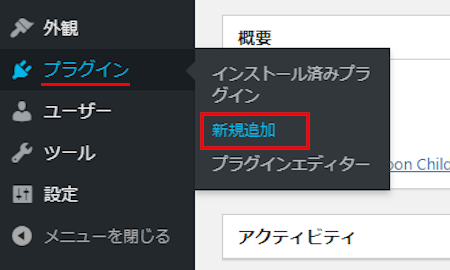
プラグインを追加のページが表示されたら
キーワード検索欄に「Enable Classic Editor」と入力しましょう。
索結果は、自動で反映されます。
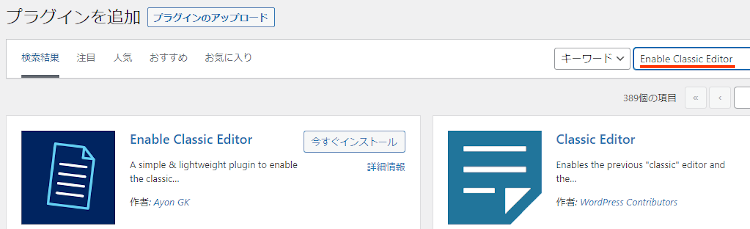
Enable Classic Editorを見付けたら
「今すぐインストール」をクリックします。
*下の方や右側、または違うページにある場合があります。
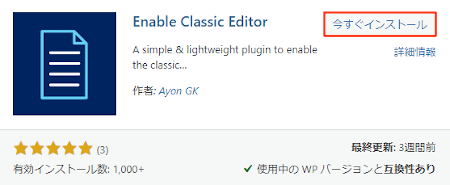
インストールが終わると「有効化」をクリックしましょう。
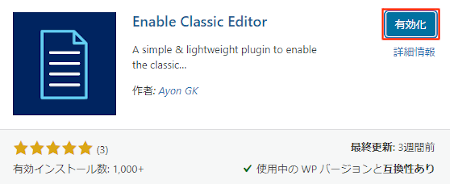
有効化すると自動でインストール済みプラグインのページに移動します。
もし、WordPressバージョンの違いで移動しない場合は
自分で「プラグイン」→「インストール済みプラグイン」に移動しましょう。
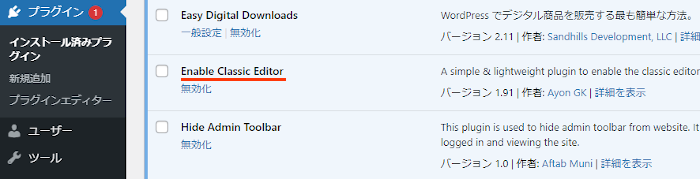
これでEnable Classic Editorのインストールは終わりです。
クラッシックモードの紹介
このプラグインは有効化するだけで
クラシックモードに切り替わるため設定自体はありません。
ですのでクラシックモードに変わったかどうかの確認をしていきます。
では管理メニューから
「投稿」→「新規追加」で通常の投稿記事作成ページを開きましょう。
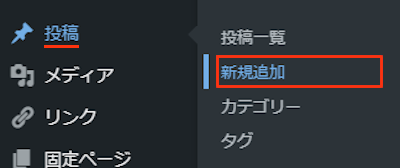
するとこのようにブロックエディターではなく
クラシックモードになっていますよ。
プラグイン一覧ページから無効化してください。
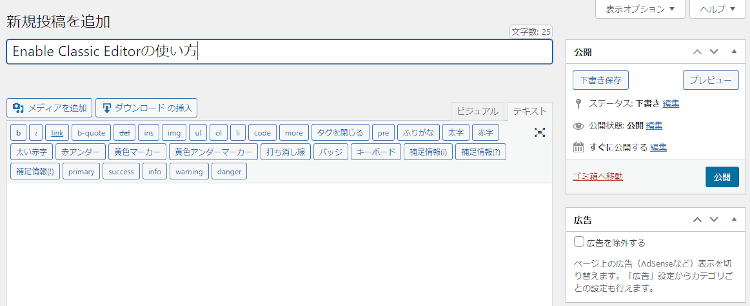
これでEnable Classic Editorの紹介は終わりです。
投稿作成で便利なプラグインは他にもいろいろありますよ。
Q&Aやよくある質問などを作成するものや
脚注を付けるものもあります。
また、記事タイトルをニュースティッカーで流したり
ビフォーアフター画像の作成できるものまでありますよ。
興味のある方はここより参考にしてみてください。
まとめ
以前のクラシックモードを使えるようにするプラグインでした。
最近、WordPressを使い始めた方は
ブロックエディターの方が使いやすいかと思いますが
使いたいプラグインがブロックエディターが非対応のものもありますよね。
そういった場合にこのプラグインを使ってみてはどうでしょうか。
そこでこれをやらなきゃ損をするということで
ブログ維持のためにアフィリエイトを始めてみませんか。
大きく稼ぐには全力で挑む必要がありますが
ブログ維持費なら片手間でも大丈夫!
気になる方はここよりアフィリエイト会社(ASP)の紹介を見てみましょう。








